Math Sheet Generator是一款数学练习题生成工具,用户可使用这款软件方便快捷的生成加减乘除的计算题目。在软件中支持用户自行设定计算范围、计算规则、结果大小等。软件能够自动生成题目,并且支持在软件中将生成的题目进行打印,还支持将练习题以图片格式进行保存。

软件功能
文件
载入设置...
从磁盘加载先前保存的设置。
保存设置...
将当前设置保存到磁盘。
页面设置...
显示页面设置对话框,可以调整纸张尺寸、页面方向和打印机选择等设置。通过此对话框进行的任何设置更改都会反映在预览栏中。
打印...
显示打印对话框。
用户选项
数学设置
运算器
使用弹出菜单选择用于数学问题的运算符。
最小、最大
使用文本字段来调整两个操作数和结果的数字范围。
注意:最小和最大的数字仅限于32位整数,即-2,147,483,648到2,147,483,647。
结果
如果不勾选,将自动计算结果的最小和最大限制。
刷新示例
当对上面的设置进行调整时,例子栏会自动显示使用当前设置的例子问题。点击这个按钮可以生成更多的例子。
注意:如果任何例子被染成红色,那么问题中至少有一个数字违反了指定的数值限制。这意味着对操作数和/或结果的数字范围的要求可能过于严格,应该放宽。作为一种选择,取消勾选 "结果 "复选框,自动计算结果的限制。
打印设置
预览
这个字段显示了使用当前打印和数学设置的数学表的预览。
包括名称字段
这指定了是否应在每张纸的顶部添加一个名称字段。
包括页码
指定是否应在每张纸的底部打印当前页码。
每张纸的列数
这指定了每张纸上要打印的列数。字体大小会自动确定,以最佳方式适应指定的列数。要打印的行数会自动确定。最大的列数是9。
页数
这指定了应该自动生成多少页。最大的张数是99。
嵌入解决方案
这指定了是否应该为每张自动生成的数学问题打印一张带有解决方案的附加页。
注意:包括解决方案将导致打印的页数增加一倍,即每生成一页,就会打印一张解决方案。
页面设置...
这个功能与同名的菜单项一样,可以调整纸张大小、页面方向和打印机选择等设置。通过这个对话框进行的任何设置更改都会反映在预览栏中。
打印...
这个功能与同名的菜单项目一样。
将纸张保存为图像...
这允许将纸张作为JPEG文件保存在磁盘上,而不是打印。这是一个有用的功能,例如,在网站上嵌入数学表,将数学表转换为其他格式等。点击该按钮后,将打开一个对话框,可以指定要生成的图像的大小以及图像集的名称。尺寸的默认值与当前页面设置有关。如果需要,可以使用自定义值。单击 "确定 "按钮,将图像保存到您选择的位置。
首选项
字体设置
字体
使用弹出式菜单来调整用于呈现数学问题的字体。
粗体和斜体
使用复选框来调整数学问题的外观。
符号设置
乘法和除法
使用弹出式菜单来选择你所选择的乘法和除法的符号。
注意:有些符号可能不被某些字体所支持。如果弹出式菜单下面的预览中的符号不能正常显示,请选择不同的字体或选择更多的兼容符号。
使用范例
例子1
一个二年级的小学生正在解决减法数学问题,上面的操作数总是在10和19之间,下面的操作数总是在1和9之间。另外,练习中要使结果总是小于10,以便在每个问题中练习 "结转 "概念。
使用下面的 "数学设置 "来生成所需的练习。
- 顶层操作数 最小。10
- 顶部操作数最大值:19
- 底部操作数最小。 1
- 底部操作数最大值:9
- 结果最小。 1
- 结果最大值:9
- 操作符:-
例子2
一个三年级的小学生正在解决最多3位数的加减法数学问题。两个操作数都是2或3位宽。此外,结果也只限于2或3位数。
使用以下 "数学设置 "来生成所需的练习。
- 顶层操作数 最小。 10
- 顶部操作数最大值:999
- 底部操作数最小。 10
- 底部操作数最大值:999
- 结果最小。 10
- 结果最大值:999
- 操作符 : +, -
配置要求
操作系统。
- Windows 7 SP1
- Windows 8.x
- Windows 10
MathSheetGenerator for Windows是一个便携式应用程序,可以安装在系统的任何地方。
注意事项
请注意Windows 7和Windows 8.x用户。
CoolTerm需要微软提供的新的通用运行时,该运行时随Windows Update自动分发,并包含在Windows 10中。如果你没有收到自动更新,你可以直接从微软下载它。
标签: 计算题出题器
-
3 1stOpt软件
装机必备软件


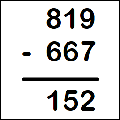









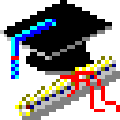





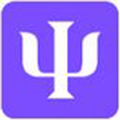
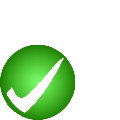





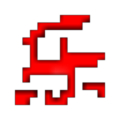
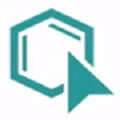

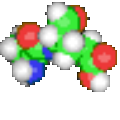
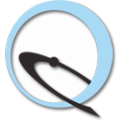








网友评论